1、用wps中打开一篇文稿,选中我们需要插入按钮的PPT,然后切换到“插入”选项卡,我们可以在“形状”组中的“动作按钮”里选择自己需要的按钮。
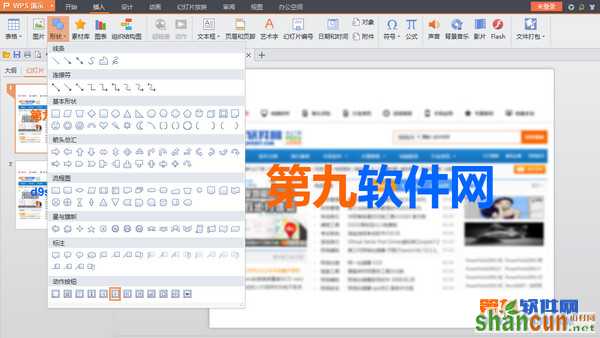
2、此时鼠标指针会变成十字形状,我们在需要的地方按下鼠标左键,并拖动鼠标来画出一个动作按钮。
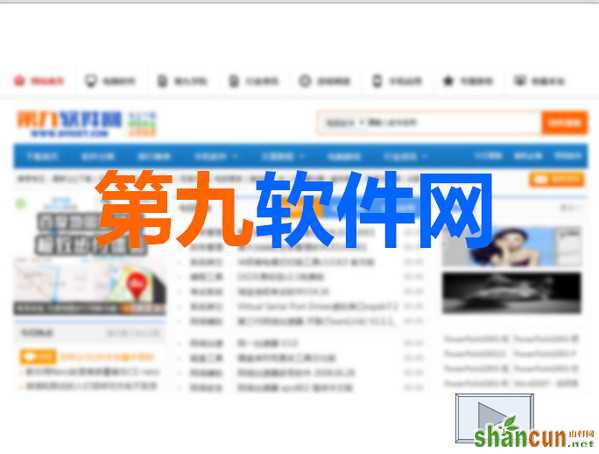
3、画好后释放鼠标,会弹出一个“操作设置”对话框,我们可以根据自己的需要设置“单击鼠标”和“鼠标悬停”选项卡中的内容,比如,我们现在默认为“超链接到最后一张幻灯片”,设置完成后单击“确定”按钮。
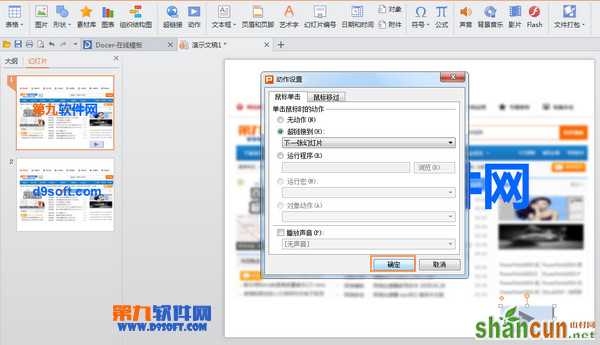
4、我们的动作按钮已经添加完成,当我们放映幻灯片的时候点击这个按钮,就会得到我们设置的效果,现在也就是跳转到最后一张幻灯片。
















